Thema’s installeren en beheren in Firefox
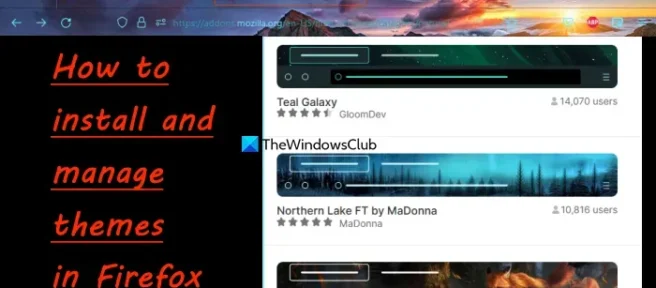
Dit bericht behandelt hoe u Thema’s in Firefox kunt installeren en beheren. Een thema of kleurenschema speelt een grote rol bij het aanpassen van de Firefox-browser of een andere browser. De Firefox-browser biedt standaard een licht kleurenschema, een donker kleurenschema en een systeemthema (het standaardkleurenschema) dat de Windows OS-instellingen volgt voor Firefox-menu’s, vensters en knoppen. Als u dat verveelt, kunt u het uiterlijk van Firefox aanpassen aan uw interesse met behulp van verschillende kleurenschema’s. Er zijn duizenden thema’s beschikbaar om uit te kiezen. U kunt ook elk kleurenschema in- of uitschakelen, opgeslagen thema’s openen, een geïnstalleerd thema uit de Firefox-browser verwijderen, enz.
Houd er rekening mee dat u het systeemthema, het lichte thema en het donkere thema dat vooraf is geïnstalleerd met Firefox niet kunt verwijderen. Alleen de extra thema’s die u hebt geïnstalleerd, kunnen worden verwijderd uit de opgeslagen lijst en ook uit uw Firefox-browser.
Thema’s installeren in Firefox
Volg deze stappen om een thema in Firefox te installeren:
- Ga naar de Firefox Themes Store via addons.mozilla.org. Daar ziet u Thema’s aanbevelen, Trending thema’s en de sectie Best beoordeelde thema’s. Voor elke sectie is er een Zie meer optie om de hele lijst met beschikbare thema’s te bekijken.
- Als je wilt, kun je thema’s ook filteren op Categorieën. U kunt film en tv, muziek, vakantie, natuur, mode, solide, landschap en elke andere beschikbare categorie selecteren.
- Nu zijn de kleurenschema’s zichtbaar op basis van de door u geselecteerde categorie.
- Klik op een thema om toegang te krijgen tot de startpagina en gebruik vervolgens de knop Thema installeren.
- Zodra u een thema installeert, wordt het toegepast op uw Firefox-browser. Op deze manier kunt u meer thema’s toevoegen.
Beheer thema’s in Firefox
Alle door u geïnstalleerde thema’s worden opgeslagen in een apart gedeelte Thema’s in de Firefox-browser van waaruit u kunt overschakelen naar een ander thema, een door u geïnstalleerd thema kunt in- of uitschakelen en meer. De stappen om thema’s in Firefox te beheren zijn als volgt:
- Open de Firefox-browser
- Open het toepassingsmenu van Firefox door op het hamburgerpictogram (drie horizontale balken) in de rechterbovenhoek te klikken
- Klik op de optie Add-ons en thema’s in het menu Toepassing. U kunt hiervoor ook de sneltoets Ctrl+Shift+A gebruiken. Dit opent de Add-ons Manager-pagina van Firefox
- Selecteer de categorie Thema’s in het linkergedeelte
- U ziet een gedeelte Uw thema’s beheren. Hier ziet u:
- Een sectie Opgeslagen thema’s bevat de door u geïnstalleerde thema’s. Voor elk thema ziet u een knop Inschakelen die u kunt gebruiken om dat specifieke thema direct toe te passen
- Een ingeschakelde sectie die het huidige kleurenschema toont dat is toegepast op uw Firefox-browser. U kunt op dat thema klikken om meer informatie te vinden, zoals de naam van de auteur, laatst bijgewerkt en versienummer. U kunt ook de beschikbare opties gebruiken, waaronder het instellen van automatische thema-updates op Aan, Uit of Standaard, het thema uitschakelen en een pictogram met drie stippen om dat specifieke thema te verwijderen. Zodra u een thema verwijdert, wordt het systeemthema automatisch toegepast en wordt het verwijderde thema ook verwijderd uit de sectie Opgeslagen thema’s
- sectie Aanbevolen thema’s. Het biedt drie verschillende thema’s en een knop Thema installeren voor elk individueel aanbevolen thema.
Maak een aangepast Firefox-thema
Als u geen thema’s uit de Firefox Themes Store wilt installeren, kunt u ook een aangepast Firefox-thema naar keuze maken. Hiervoor moet u een gratis add-on voor Firefox Color installeren. Eerder maakte deze add-on deel uit van experimentele functies, maar nu is hij beschikbaar voor direct gebruik vanuit de Firefox Add-ons Store.
Na installatie van de add-on wordt de Firefox Color-pagina geopend in een nieuw tabblad. Hier ziet u verschillende tabbladen voor Vooraf ingestelde thema’s, Aangepaste kleuren, Geavanceerd, kleuren, enz. Gebruik het tabblad Aangepaste kleuren en vervolgens kunt u Tabmarkeringskleur , Zoektekst , Achtergrondkleur , Werkbalkpictogrammen en tekst, Werkbalkkleur, Pop-uptekst, enz. Zodra u een optie selecteert, wordt aan de rechterkant een kleurenpalet geopend om u te helpen bij het kiezen van een kleur naar keuze. De geselecteerde kleur wordt in realtime toegepast op uw browser.
Als het thema klaar is, kunt u het opslaan, een deel-URL genereren en het ook exporteren in een ZIP-bestand of als een XPI-bestand. Als u klaar bent, kunt u de browser sluiten en blijft het aangepaste kleurenschema opgeslagen.
Een aangepast thema vervangt automatisch het geïnstalleerde thema (zelfs als dat thema is ingeschakeld), maar u kunt het altijd wijzigen en de Firefox Color-add-on op elk gewenst moment verwijderen.
Hoe download ik Firefox-thema’s?
Als u Firefox-thema’s wilt downloaden of een aangepast Firefox-thema wilt toevoegen, moet u een native Firefox-add-on genaamd Firefox Color gebruiken. Met deze add-on kunt u zoveel aangepaste thema’s maken als u wilt. Van pop-uptekst tot Firefox-werkbalk, zoektekst tot de achtergrondkleur, enz., u kunt een kleur naar keuze instellen en de wijzigingen worden in realtime toegepast op Firefox. Ten slotte kunt u een gecomprimeerde versie van uw thema exporteren om deze in te dienen bij de Firefox Add-ons Marketplace. U kunt desgewenst ook verschillende thema’s uit de Firefox Themes Store installeren.
Is het veilig om Thema’s in Firefox te installeren?
Ja, het is veilig om thema’s in Firefox te installeren. Het maakt niet uit of u de stabiele of bètaversie gebruikt, u kunt zeker thema’s installeren en gebruiken in de Firefox-browser. Als u het proces niet kent, kunt u dit artikel volgen om thema’s veilig in de Firefox-browser te installeren.



Geef een reactie